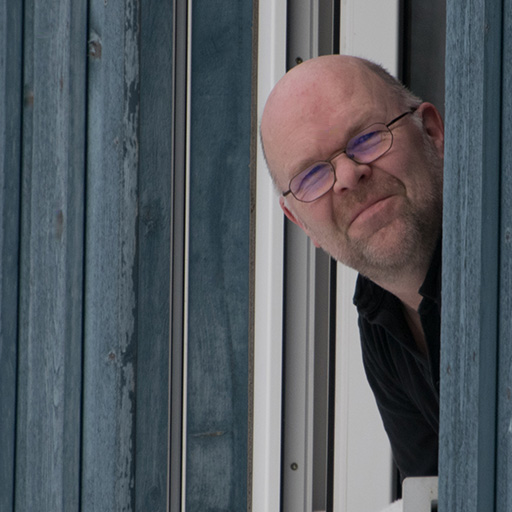6. April 2008
Tabulatoren statt Tabellen
Würden Sie so eine Tabelle mit InDesigns Tabellenfunktion bauen oder als reinen Text mit Tabulatoren?
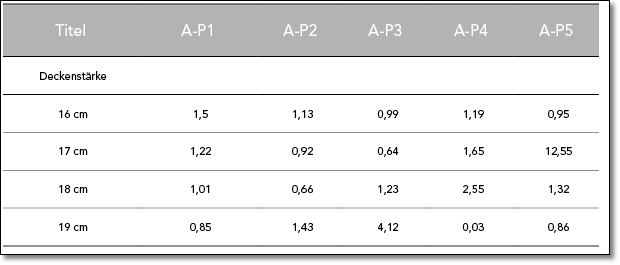
Während die Tabellenfunktion in mancher Hinsicht großartig ist, gibt es einige Argumente für den anderen Weg.
Es fängt damit an, dass große Tabellen sehr sehr träge werden können. Wer schon einmal einen Katalog mit mehrseitigen Tabellen gesetzt hat, kann davon ein Lied singen.
Ein anderer Punkt ist, dass eine Tabulatortabelle leichter außerhalb InDesigns z.B. durch eine Datenbank - fertig platzierbar - erzeugt werden kann.
Als Daumenregel: wenn die Tabelle nur horizontale Strukturen aufweist, also keine senkrechten Striche oder Zellenverbindungen o.ä. lässt sie sich wahrscheinlich auch per Tabulator erzeugen.
Zwei Techniken sind elemtar bei der Umsetzung: verschachtelte Formate und Absatzlinien.
Absatzlinien
Die Titelzeile der obigen Tabelle hat einen großen Absatzabstand unten und diese Einstellungen für die Absatzlinien:
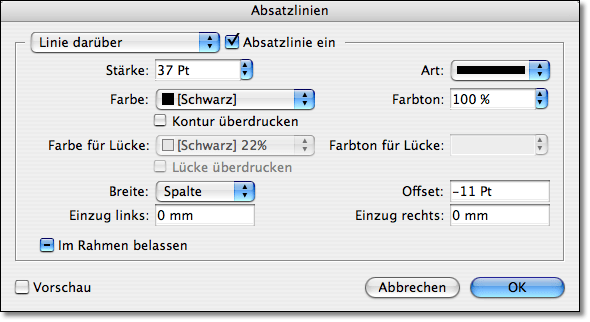

Theoretisch können Sie das auch mit einer Linie erledigen, wenn Sie sich vorher solch einen Konturstil anlegen:
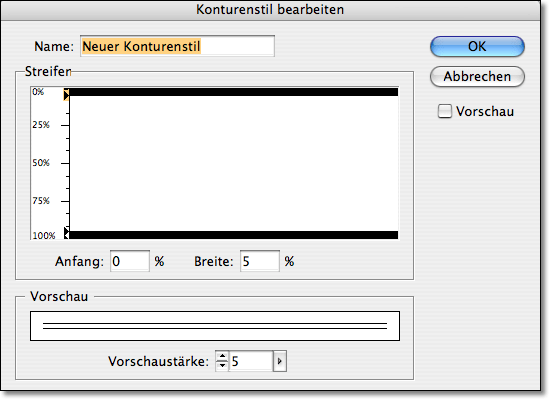
Dabei wird es aber sehr knifflig, die Stärke der dunklen Linien exakt in mm zu berechnen, also sollte man nur zu diesem Trick greifen, wenn die andere Absatzlinie für andere Zwecke gebraucht wird.
Diese Tabelle lässt sich einfach und vollständig als TaggedText Datei vorbereiten. Falls Sie davon ausgehen können, dass die Absatzformate schon in der Datei vorhanden sind, können Sie den Kopf der Textdatei auch weitestgehend weg lassen.
Senkrechte Strukturen
Solche Hervorhebungen sind einer der Punkte, wo die Tabellenfunktion durch Einfachheit glänzt.
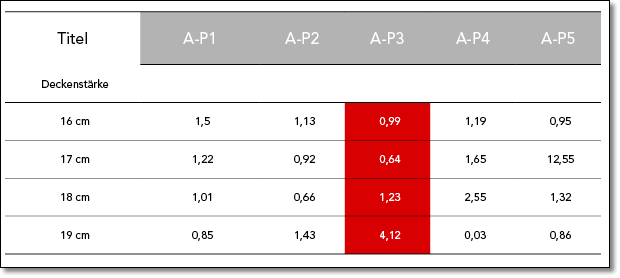
Aber auch mit Tabulatoren ist dieses Ergebnis zu erzielen. Was es dazu braucht:
-
Ein Zeichenformat, das die rote Unterstreichung einstellt.
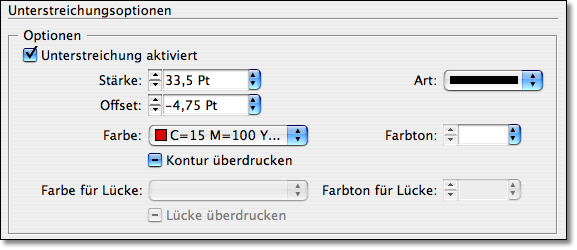
-
Ein verschachteltes Format, das bestimmt, welcher Spalte dieses Zeichenformat zugewiesen wird.
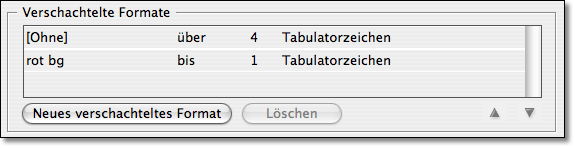
Das resultiert allerdings in diesem Ergebnis:
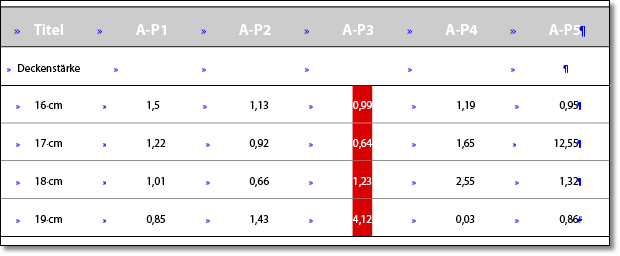
Um den roten Hintergrund weiter nach links und rechts zu verbreitern, brauchen wir zwei Tabstopps mehr. Das können Sie für diese Tabelle mit diesem grep nachträglich erledigen:
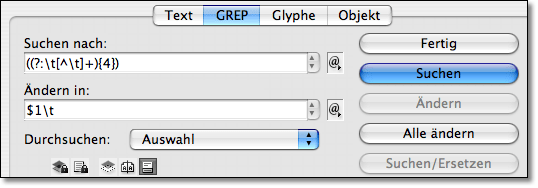
\t[^\t]+ finde einen Tabulator gefolgt von möglichst vielen Zeichen, die kein Tabulator sind
(?:...) behandle das Gefundene als Einheit, ohne das Ergebnis zu speichern
...{4} finde das links der geschweiften Klammer genau 4 mal
(...) speichere das Gefundene in $1
Danach starten Sie die gleiche Suche noch einmal mit {3} statt {4}.
Mit diesem verschachtelten Format:
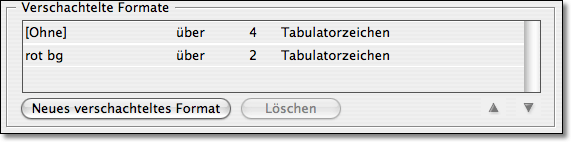
bekommen Sie dann dieses Ergebnis:
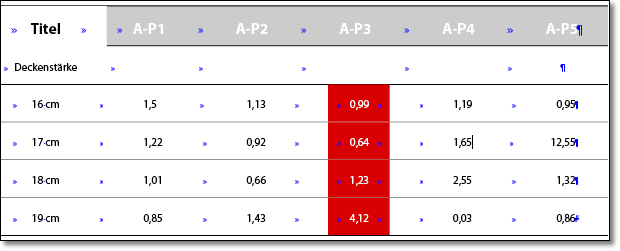
Wenn Sie von vornherein zwischen jeweils zwei Datenspalten zwei Tabulatoren einfügen, sind Sie relativ flexibel im Hervorheben von ”Zellen”.
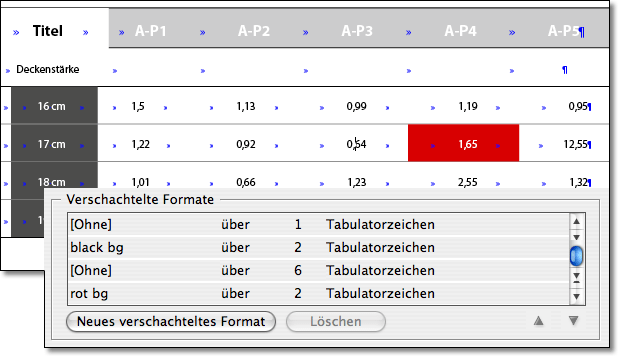
Es sollte inzwischen klar sein, dass auch solche senkrechten Linien mit genau dem gleichen Ansatz zu erzielen sind:
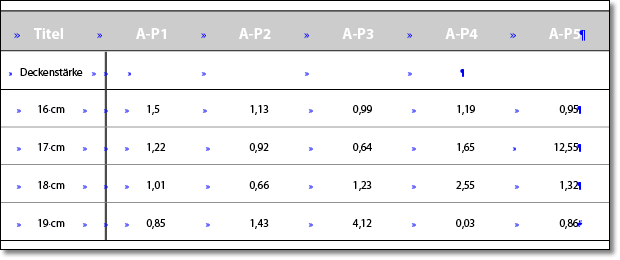
Die Tabulatorenpalette für diese Zeile sieht dann so aus:
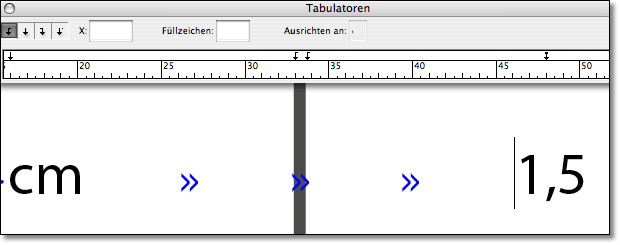
Resümee
Um das noch einmal zu betonen: das ist alles relativ knifflig, bis alles korrekt eingerichtet ist und steht.
Wenn Sie aber lange Tabellen haben oder viele gleiche Tabellen, dann kann es gut sein, dass es von großem Vorteil ist, dass die Tabellen nur Text sind. So lässt sich eine komplette Tabellenzeile vollständig formatieren, indem man einfach das korrekte Absatzformat zuweist.